فهرست مطالب:
- مرحله 1: هدف را مشخص کنید
- مرحله 2: طبقه بندی ورودی ها و خروجی ها
- مرحله 3: شبه کد بنویسید
- مرحله 4: آزمایش سخت افزار
- مرحله 5: برنامه جدید خود را ایجاد کنید
- مرحله 6: پیشرفت های افزایشی انجام دهید

تصویری: نمونه های کد Mash Up Arduino: 6 مرحله (همراه با تصاویر)

2024 نویسنده: John Day | [email protected]. آخرین اصلاح شده: 2024-01-30 08:51
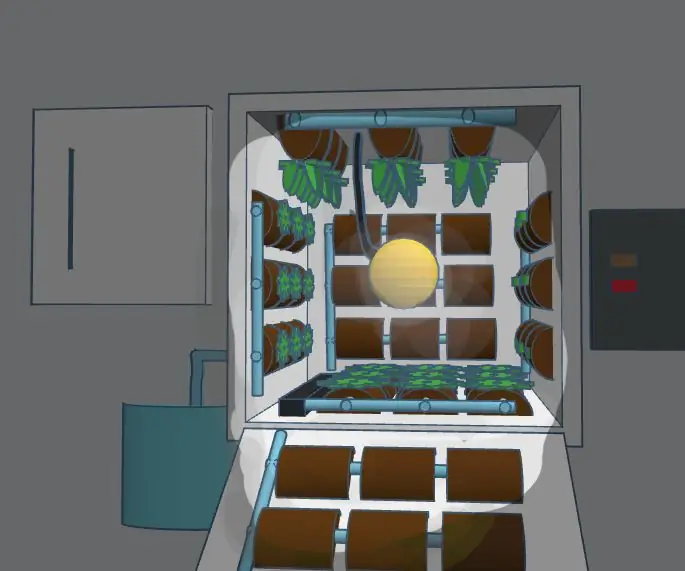
این آموزش فرآیند ترکیب طرح های نمونه آردوینو را برای ساخت نمونه اولیه پروژه اجرا می کند. ایجاد کد برای پروژه شما می تواند ترسناک ترین قسمت باشد ، به ویژه اگر قبلاً هزار بار آن را انجام نداده اید.
اگر شما کاملاً مبتدی در آردوینو هستید ، کلاس آردوینو رایگان من را همینجا در Instructables امتحان کنید.
برای ادامه کار با من ، در یوتیوب ، اینستاگرام ، توییتر ، Pinterest من را دنبال کنید و در خبرنامه من مشترک شوید. من به عنوان یک همکار آمازون از خریدهای واجد شرایطی که با استفاده از پیوندهای وابسته من انجام می دهید ، درآمد کسب می کنم.
بیایید شیرجه بزنیم!
مرحله 1: هدف را مشخص کنید
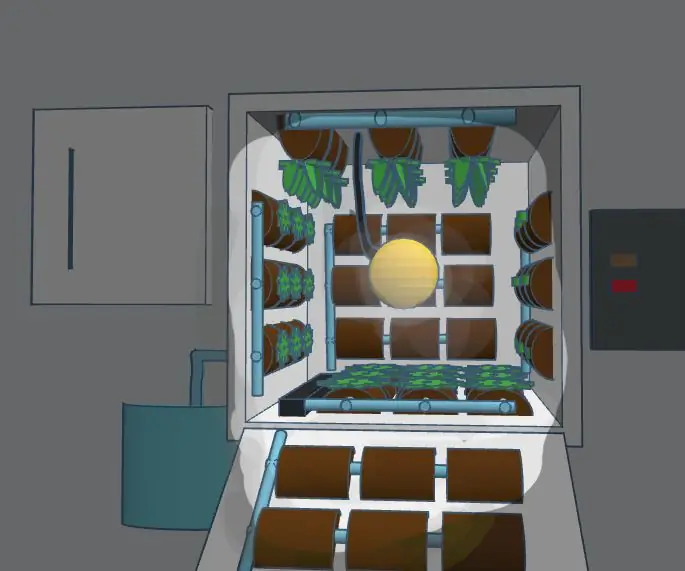
اول ، و این ممکن است بدیهی به نظر برسد ، اما هدف اصلی ایده پروژه را بنویسید. اگر چندین کارکرد دارد ، تصمیم بگیرید که کدام ویژگیها در مقابل ویژگیهایی که خوب هستند اما در ابتدا ضروری نیستند مورد نیاز است. همچنین به آموزش قبلی من در مورد اشتباهات رایج آردوینو از جمله گاز گرفتن بیشتر از آنچه می توانید بجوید مراجعه کنید. در ابتدا ساده بگویید ؛ همیشه می توانید بعداً به آن اضافه کنید
مرحله 2: طبقه بندی ورودی ها و خروجی ها

در مرحله بعد ، ورودی ها و خروجی های پروژه را طبقه بندی کنید. یک مانیتور آب و هوا ممکن است دارای سنسور دما و رطوبت و نوعی نمایشگر باشد. پروژه های اینترنتی ممکن است یک سرویس ابری به عنوان ورودی ، خروجی یا هر دو داشته باشند ، مانند پروژه اینترنت ولنتاین من که دارای ورودی دکمه و خروجی های موتور LED و ارتعاشی برای هر مدار است. پروژه ای که من امروز در حال ساخت آن هستم یک ارزیابی کننده کلید دستی است که از ورودی و خروجی صفحه کلید غشایی به یک صفحه نمایش الفبایی و همچنین سه LED نشانگر استفاده می کند.
مرحله 3: شبه کد بنویسید
مرحله بعدی نوشتن شبه کد است که سعی می کند حلقه اصلی برنامه را طی کند. شبه کلمات فقط کلمات ساده ای هستند که برای توضیح برنامه استفاده می شوند. نباید بیش از حد پیچیده شود ، اما باید علل و پیامدهای اساسی را که می خواهید در برنامه خود با آنها کنار بیایید ترسیم کنید.
LED زرد روشن می شود
نظارت و ذخیره ورودی از صفحه کلید غشایی برای شروع و توقف وارد کردن رمز عبور از نویسه های ویژه * و # استفاده کنید. اگر رمز عبور صحیح است ، در صورتی که رمز عبور نادرست است ، صفحه نمایش LED سبز "OPEN" را روی صفحه روشن کنید سپس صفحه LED قرمز "NOPE" را روی صفحه روشن کنید
مرحله 4: آزمایش سخت افزار

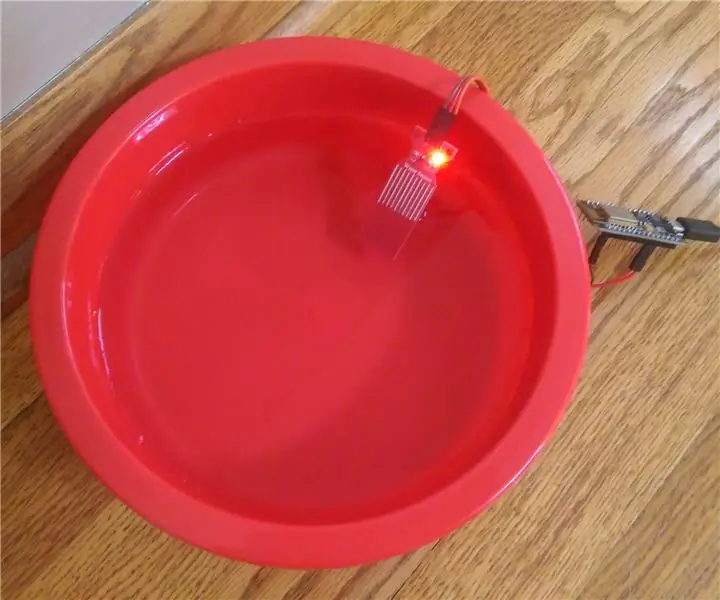
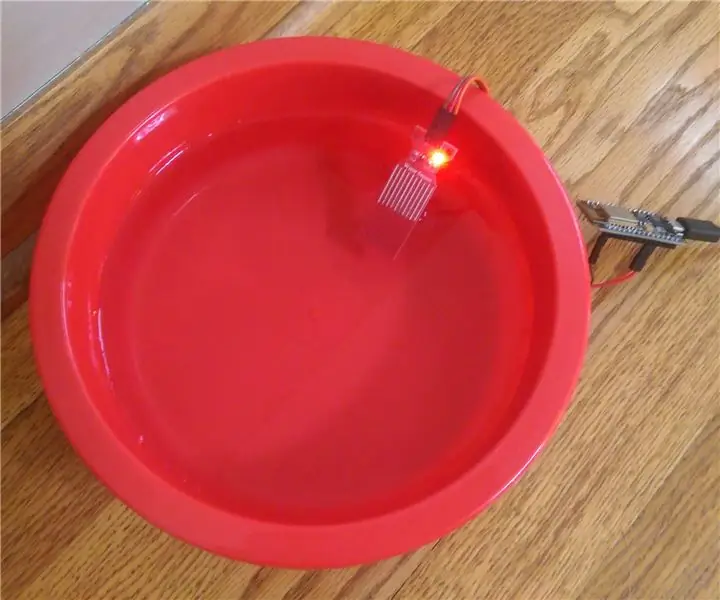
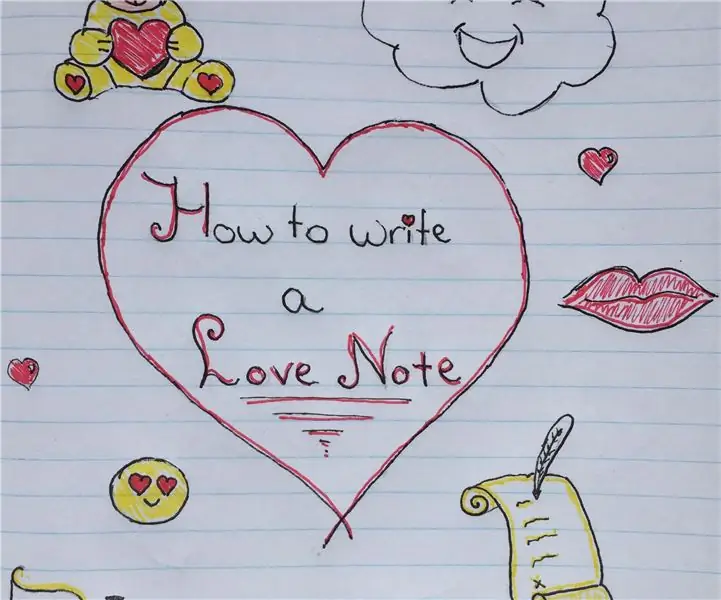
مرحله بعدی: اجزای سخت افزاری را که می توانند برای ورودی و خروجی شما کار کنند ، انتخاب و ارزیابی کنید. این کمی پیچیده تر از این است که فقط مطمئن شوید پین کافی دارید ، اما من توصیه های سخت افزاری خود را برای آموزش دیگری ذخیره می کنم (سوالات خود را در نظرات بنویسید). در اینجا یک راهنمای عالی در مورد انتخاب میکروکنترلرها آمده است.
یک نمونه برای هر جزء که با آن کار می کنید بسازید و اجرا کنید. این شامل بارگیری هر کتابخانه کد مربوطه و بررسی کد نمونه ای است که نشان می دهد آن را به درستی وصل کرده اید. برای ورودی ها ، از مانیتور سریال برای دریافت بازخورد استفاده می کنید. در مورد من ، این صفحه کلید غشایی است که از کتابخانه صفحه کلید استفاده می کند.
و سپس یک صفحه نمایش الفبایی با یک کوله پشتی i2c و سه LED رنگی مختلف که هر کدام دارای مقاومت مخصوص خود هستند اضافه کردم. من کد نمونه صفحه را برای اطمینان از صحت اتصال آن بارگذاری کردم ، سپس یک طرح ساده پلک زدن برای آزمایش LED ها اجرا کردم. در هر دو مورد من خطاهای سیم کشی را پیدا کردم که باید آنها را برطرف کنم.
هنگامی که با کدی کار می کنید که به نظر می رسد با جزء در دست کار می کند ، بجای اینکه بخواهید سیم کشی و کد را به طور همزمان اشکال زدایی کنید ، در این مرحله کشف آسان تر است.
شروع به نوشتن نظراتی در کد خود کنید که توضیح می دهد هر بخش چه کاری انجام می دهد.
مرحله 5: برنامه جدید خود را ایجاد کنید
یک طرح جدید ایجاد کنید که در آن عناصر همه طرحهای نمونه خود را برای ایجاد برنامه خود بچسبانید.
در حلقه ، اگر مثال خوبی برای دنبال کردن ندارید یا می خواهید آن را از ابتدا بنویسید ، برای شروع کد شبه خود را به عنوان نظر وارد کنید. سپس شروع به ایجاد ساختار کلی منطقی برنامه می کنید.
این امکان وجود دارد که یکی از نمونه طرح های شما بیشتر ساختار اصلی شما را انجام دهد ، یا اینکه بتوانید به راحتی بتوانید چیزی را که آنلاین است پیدا کنید. به احتمال زیاد شخصی قبلاً کاری مشابه ایده شما انجام داده است ، حتی اگر از سخت افزارهای مختلف استفاده کند. بنابراین من به صورت آنلاین نگاه کردم و چند پروژه قفل درب صفحه کلید غشایی پیدا کردم که همه از این کتابخانه رمز عبور استفاده می کردند. بنابراین من کتابخانه را بارگیری کردم و نمونه های همراه آن را بررسی کردم ، و من بسیار خوش شانس بودم! یک نمونه ارزیابی کننده کلید عبور صفحه کلید غشایی وجود دارد که دقیقاً همان چیزی را که من می خواهم انجام می دهد. تنها کاری که باید انجام دهم این است که خروجی های مورد نظر خود را وارد کنم ، بنابراین کد صفحه نمایش و LED ها را وارد کنید.
هنگام انجام این کار ، یک تمرین واقعاً خوب این است که برنامه خود را اغلب مرتب کنید. به این ترتیب ، اگر خطایی وجود داشته باشد ، می توانید آن را در زمان کپی شده در چنین مواردی جدا کنید.
در اینجا بسیار مهم است که به تطبیق براکت های فرفری ، نقطه ویرگول از دست رفته و اشتباهات تایپی دیگر توجه کنید که اشکال زدایی برنامه شما را دشوار می کند.
مرحله 6: پیشرفت های افزایشی انجام دهید
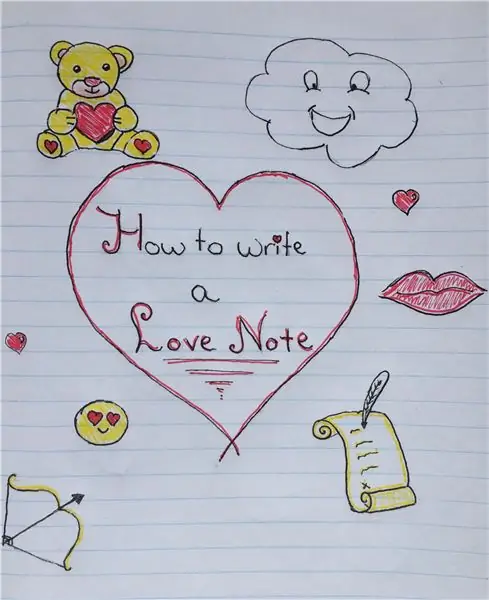
اما فقط به این دلیل که برنامه شما کامپایل می شود به این معنی نیست که هنوز دقیقاً همان چیزی را که شما می خواهید انجام می دهد. به عنوان مثال ، من LED های قرمز و سبز خود را هنگام ایجاد این پروژه مخلوط کرده بودم.
بدون تردید مسائل غیرمنتظره ای بوجود خواهد آمد که وقتی همه عناصر را کنار هم قرار دهید ، و در واقع نحوه عملکرد آن را مشاهده کنید ، ممکن است آنچه را که می خواهید برنامه شما انجام دهد تغییر دهید. این ماهیت کدگذاری است. شما می خواهید تکرارهای مختلف خود را پیگیری کنید ، بنابراین در مورد نحوه نامگذاری پرونده های خود هوشمند باشید- توصیه می کنم از شماره نسخه استفاده کنید. وقتی به نقطه عطفی رسیدید ، نام آن را نسخه 2 بگذارید ، سپس نسخه 3 را ذخیره کرده و تغییرات جدید را شروع کنید.
پس از اینکه پروژه اصلی شما کار کرد ، خوب است پیش بروید و هر ویژگی دیگری را از لیست "خوشایند بودن" یا سایر مواردی که در هنگام ساختن به آنها فکر کرده اید ، اضافه کنید.
ممنون که خواندید. همچنین ممکن است راهنمای من در مورد 3 اشتباه مبتدی آردوینو را دوست داشته باشید. فراموش نکنید که کلاس آموزشی رایگان آردوینو ، کلاس اینترنت اشیا و پروژه های دیگر من را نیز بررسی کنید. منتظر خواندن نظرات شما در نظرات هستم!
برای ادامه کار با من ، من را در YouTube ، Instagram ، Twitter و Pinterest دنبال کنید.
توصیه شده:
The ThreadBoard (نسخه غیر چاپ سه بعدی): تابلوی نمونه اولیه سریع E-Textile: 4 مرحله (همراه با تصاویر)

ThreadBoard (نسخه غیر چاپ سه بعدی): تابلوی نمونه اولیه سریع E-Textile: دستورالعمل نسخه چاپی سه بعدی ThreadBoard V2 را می توانید در اینجا پیدا کنید. نسخه 1 ThreadBoard را می توانید در اینجا پیدا کنید. از طریق موانع هزینه ، سفر ، همه گیری ها و موانع دیگر ، ممکن است به چاپگر سه بعدی دسترسی نداشته باشید اما بخواهید
DIY BB8 - چاپ سه بعدی - قطر 20 سانتی متر اولین نمونه اولیه اندازه واقعی: 6 مرحله (همراه با تصاویر)

DIY BB8 - چاپ سه بعدی - قطر 20 سانتی متر اولین نمونه اولیه اندازه واقعی: سلام به همه ، این اولین پروژه من است ، بنابراین می خواستم پروژه مورد علاقه خود را به اشتراک بگذارم. در این پروژه ، BB8 را تولید می کنیم که با چاپگر کاملاً سه بعدی با قطر 20 سانتی متر تولید می شود. من قصد دارم رباتی بسازم که دقیقاً مشابه BB8 واقعی حرکت کند
نمونه اولیه Amp Guitar Amp: 6 مرحله (همراه با تصاویر)

نمونه اولیه Amp Guitar Amp: Greetings Instructables Community! من یک تقویت کننده مخصوص گیتار تهیه کرده ام و دوست دارم نحوه ساخت آن را با شما به اشتراک بگذارم. قبل از شروع کار ، می خواهم تمام مواد مورد نیاز برای ساخت این آمپر را با شما به اشتراک بگذارم. مواد مادی
نمونه اولیه Soundboard Arduino-Raspberry Pi: 9 مرحله (همراه با تصاویر)

نمونه اولیه Arduino-Raspberry Pi Soundboard: نمونه اولیه کمان ویولن و تار صوتی ایجاد شده با Arduino و Raspberry Pi یک روش ساده برای پخش 4 صدا یا صداهای مختلف است در حالی که گزینه ای برای تغییر مجموعه صدا با یک دستگیره و نمایش مجموعه صدای فعلی با یک صدا وجود دارد. صفحه LCD.*درخواست
نمونه های الکترونیکی رایگان: 12 مرحله (همراه با تصاویر)

نمونه های الکترونیکی رایگان: آیا می دانستید که برخی تولیدکنندگان و تأمین کنندگان نمونه های رایگان محصولات خود را به مشتریان و مهندسان می دهند تا آنها را در پروژه های خود آزمایش کنند؟ اینها قوانینی هستند که باید قبل از شروع به دریافت نمونه رایگان از شرکت ، بدانید
